Impfen - COVID-19 Impf- und Genesenenzertifikat
Voraussetzung
Um das Impfzertifikat nutzen zu können und um die Daten an das zuständige Konsortium zu übermitteln, ist eine Installation und eine Konfiguration der Telematik Infrastruktur (TI) notwendig.
Freischaltung und Konfiguration
Zunächst muss die CGM TURBOMED-Version 21.3.1 installiert werden. Nach der Installation des Updates erscheint der folgende Hinweis:

Wie im Hinweis beschrieben wird, kann diese Standard-Einstellung in den Impf-Grundeinstellungen [Konsultation/ Impfen/ strukturierte Impferfassung/ Grundeinstellungen] wieder deaktiviert werden:

 HINWEIS:
HINWEIS:

-
Je nachdem welche Einstellung Sie aus- oder abwählen, wird Ihnen rechts davon eine dazugehörige kurze Information eingeblendet.
Neue Funktion zum Erstellen von COVID-19 Impfzertifikaten
Mit der neuen Funktion zum Erstellen von [COVID-19 Impfzertifikaten] können Sie ab sofort allen in Ihrer Praxis geimpften Patienten einen entsprechenden digitalen Impfnachweis ausstellen. Dieser digitale Impfnachweis ist für Ihre Patienten freiwillig, da sie durch den Eintrag im Impfpass bereits über einen analogen Nachweis verfügen. Allerdings bringt das digitale Zertifikat im Vergleich zum Impfpasseintrag große Vorteile für die Patienten mit sich. Denn durch die Integration in die Impfnachweis-App kann das digitale Impfzertifikat, beispielsweise bei Flugreisen, zukünftig bequem mit dem Smartphone vorzeigt werden. Zusätzlich zum digitalen Impfnachweis sind Sie nun auch in der Lage, ein [COVID-19 Genesenenzertifikat] für Patienten, die bereits eine entsprechende Erkrankung durchlaufen haben, auszustellen.
Der Ablauf ähnelt dabei dem der Ausstellung des Impfnachweises. Im Folgenden erfahren Sie, wie Sie zur Ausstellung des jeweiligen Zertifikats vorgehen müssen. Sowohl das COVID-19 Impfzertifikat als auch das COVID-19 Genesenen-Zertifikat sind Teil des "EU Digital COVID certificate" und können somit in allen Mitgliedsstaaten verwendet werden.
So stellen Sie den digitalen Impfnachweis direkt oder nachträglich aus (Schritt-für-Schritt-Anleitung)
-
Option 1: Hat der Patient seinen Impftermin bei Ihnen wahrgenommen und seine Impfung erhalten, so hinterlegen Sie die entsprechende Abrechnungsziffer (88331*-88340* genauer; 88331A, 88331B, 88331V, 88331W, 88331G, 88331H, 88332A, 88332B ,88332V ,88332W, 88332G, 88332H, 88333A, 88333B, 88333V, 88333W, 88333G, 88333H, 88334, 88334Y, 88334I) in der Patientenakte, hier in der Spalte [Eintrag] innerhalb von CGM TURBOMED:

Nach der Eingabe erscheint standardmäßig der folgende Hinweis, den Sie mit [Ja] bestätigen:
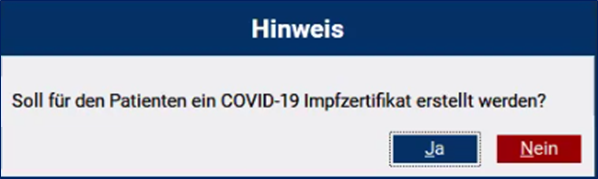
 HINWEIS:
HINWEIS:

-
Diesen Hinweis können Sie in den Impf-Grundeinstellungen deaktivieren. Der Aufruf erfolgt, aus dem Patientendesktop heraus, über den Menüpunkt [Konsultationen/ Impfen/ strukturierte Impferfassung/ Grundeinstellungen].
Option 2: Für eine nachträgliche Erstellung eines Impfzertifikats (z.B. weil Ihr Patient nicht in Ihrer eigenen Praxis geimpft wurde oder erneut ein Zertifikat benötigt) rufen Sie zunächst, aus dem Patientendesktop heraus, den Menüpunkt [Konsultation/ Impfen/ strukturierte Impferfassung/ COVID-19 Impfzertifikat] auf.
-
-
Unabhängig davon welchen Weg (Option 1 oder 2) Sie gegangen sind, erscheint im Anschluss eine Impfdaten-Übersicht über die Daten, die für ein digitales COVID-19 Impfzertifikat benötigt werden.

 HINWEIS:
HINWEIS:

-
Bei Option 1 sind die Felder (Impfdatum, Dosis, Impfstoff (Produkt), Hersteller und Chargen-Nr.) anhand der Ziffer (88331*-88340*) und der Mapping-Tabelle bereits vorausgefüllt und müssen nur noch kontrolliert oder im Bedarfsfall angepasst werden.
-
Bei Option 2 wird zusätzlich geprüft, ob bereits eine oder mehrere GOP-Nummern in der Karteikarte (KK) vorhanden sind.
-
Ist dies der Fall erscheint eine Auswahlliste, wo eine bereits erfolgte Impfung ausgewählt werden kann.

-
-
Wird kein Eintrag gefunden, so öffnet sich die Impfdaten-Übersicht mit leeren Feldern (Impfdatum, Dosis, Impfstoff (Produkt), Hersteller, Fakzin und Chargen-Nr.), die Sie danach entsprechend noch ausgefüllt müssen.

-
-
Um das Zertifikat erzeugen zu können, müssen die Patientendaten an das zuständige Konsortium bestehend aus den Unternehmen IBM, Ubirch, govdigital und Bechtle weitergeleitet werden. Hierzu wird das mündliche oder schriftliche Einverständnis Ihres Patienten benötigt. Um die schriftliche Zustimmung Ihres Patienten zu erfassen, stellen wir Ihnen an dieser Stelle eine Vorlage einer [Einverständniserklärung] zur Datenübertragung zur Verfügung. Die Zustimmung des Patienten zur Datenübertragung wird anschließend von Ihnen durch das Anklicken der Checkbox dokumentiert:

-
Mit einem Klick auf den Button [Erstellen] wird der Versand an das zuständige Konsortium eingeleitet und Sie erhalten sofort eine PDF mit einem QR-Code, welches direkt für den Patienten ausgedruckt oder vor dem Drucken noch einmal geöffnet werden kann. Das erhaltene Impfzertifikat wird in der Karteikarte gespeichert und kann somit zu jedem späteren Zeitpunkt erneut aufgerufen oder ausgedruckt werden:

-
Mit einer Impfnachweis-App z.B. CovPass App oder die Corona-Warn-App (CWA) kann der Patient den QR-Code sofort oder zu einem späteren Zeitpunkt mit seinem Smartphone einscannen. Dadurch wird das Zertifikat direkt in die Impfnachweis-App übertragen und ist in der App immer wieder abrufbar.
 WICHTIG:
WICHTIG:

-
Die digitale Impfbescheinigung ist nach dem Einlesen des QR-Codes an das jeweilige Smartphone gebunden. Sollte der Patient kein Smartphone besitzen, so kann auch der Ausdruck als Nachweis genutzt werden.
-
-
Bei der Zweitimpfung wiederholt sich der Prozess und der Patient erhält ein neues Zertifikat. Sind für den vollständigen Impfschutz zwei Impfungen nötig, dann müssen immer beide Zertifikate, durch das Einscannen, in der Impfnachweis-App aufgenommen werden.
So stellen Sie das COVID-19 Genesenenzertifikat aus
Für die Ausstellung eines COVID-19 Genesenenzertifikats ist zunächst die Durchführung eines PCR-Tests erforderlich. Eine mögliche Kodierung der Beauftragung des Tests sowie des positiven Testergebnisses ist durch die KBV beschrieben (www.kbv.de/html/coronavirus.php).
In der Patientenakte innerhalb von CGM TURBOMED können Sie die Beauftragung mit dem Code "Z11 G Spezielle Verfahren zur Untersuchung auf infektiöse und parasitäre Krankheiten" in Kombination mit "U99.0 G Spezielle Verfahren zur Untersuchung auf SARS-CoV-2" kodieren.
Ist der Test positiv, so ergänzen Sie den Code "Z22.8 G Keimträger sonstiger Infektionskrankheiten" in Kombination mit "U07.1 G COVID-19, Virus nachgewiesen". Ist der Test negativ, dann ist kein weiterer Eintrag notwendig.
Zum Ausstellen eines COVID-19 Genesenenzertifikats gehen Sie wie folgt vor:
-
Der Aufruf erfolgt aus dem Patientendesktop heraus, über den Menüpunkt [Konsultation/ Impfen/ strukturierte Impferfassung/ COVID-19 Genesenenzertifikat].
Option 1: Haben Sie den ICD-10-Code [U07.1G] für das positive Testergebnis bereits hinterlegt, öffnet sich beim Aufruf der Funktion automatisch ein Fenster mit einer Übersicht der Daten, die zur Ausstellung eines digitalen COVID-19 Genesenenzertifikat benötigt werden.

 HINWEIS:
HINWEIS:

-
In Abhängigkeit vom Feld [Datum positiver Test] werden die Felder [Gültig ab] plus 28 Tage und [Gültig bis] plus 180 Tage entsprechend befüllt.
Option 2: Ist noch kein entsprechender ICD-10-Code hinterlegt, erscheint beim Aufruf der Funktion die Abfrage darüber, ob ein Zertifikat erstellt werden soll. Wird der Hinweis mit [Ja] bestätigt, muss nun das Datum des positiven Testergebnisses eingegeben werden:

-
-
Die Errechnung der Gültigkeit ergibt sich aus dem Datum des positiven Tests. Um das Zertifikat erzeugen zu können, müssen die Patientendaten an das zuständige Konsortium bestehend aus den Unternehmen IBM, Ubirch, govdigital und Bechtle weitergeleitet werden. Hierzu wird das mündliche oder schriftliche Einverständnis Ihres Patienten benötigt. Um die schriftliche Zustimmung Ihres Patienten zu erfassen, stellen wir Ihnen an dieser Stelle eine Vorlage einer [Einverständniserklärung] zur Datenübertragung zur Verfügung. Die Zustimmung des Patienten zur Datenübertragung wird anschließend von Ihnen durch das Anklicken der Checkbox dokumentiert

-
Im Anschluss erhalten Sie sofort eine PDF mit einem QR-Code, das direkt für den Patienten ausgedruckt oder vor dem Drucken noch einmal geöffnet werden kann. Das erhaltene Genesenenzertifikat wird in der Karteikarte gespeichert und kann damit zu einem späteren Zeitpunkt erneut aufgerufen oder ausgedruckt werden.
-
Mit einer Impfnachweis-App z.B. CovPass App oder die Corona-Warn-App (CWA) kann der Patient den QR-Code sofort oder zu einem späteren Zeitpunkt mit seinem Smartphone einscannen. Dadurch wird das Zertifikat direkt in die Impfnachweis-App übertragen und ist in der App immer wieder abrufbar.
 WICHTIG:
WICHTIG:

-
Das COVID-19 Genesenenzertifikat ist nach dem Einlesen des QR-Codes an das jeweilige Smartphone gebunden. Sollte der Patient kein Smartphone besitzen, so kann auch der Ausdruck als Nachweis genutzt werden.

-
Route für Telematik Infrastruktur setzen & SMC-B abfragen
Ist der Rechner noch nicht in der TI , so kann das KoCoBOX MED+ Servicetool aufgerufen werden um die Route zu setzten.
Um zusätzlich auf die SMC-B zugreifen zu können, muss ein "gegebener TI-Kontext" genutzt werden:

Zusätzlich heißt es dort: für die TI-Anbindung müssen durch das AIS (CGM TURBOMED) folgende Routen sichergestellt werden:


